
时间:2021-05-19 15:35:34 来源:www.win10xitong.com 作者:win10
我们在使用pc的时候,有时候会遇到win10局域网你没有权限访问的情况,如果你的电脑技术不够强,那可能这个win10局域网你没有权限访问的问题就不知所措了。如果你平时每次遇到问题都去让专业人士处理,那水平就无法提高了。这次我们可以自己来尝试解决一下,小编提供以下的解决流程:1.在win10系统桌面上,开始菜单。右键,运行。2.输入gpedit.msc,确定就轻而易举的处理好了。由于时间关系,我们接下来就结合截图,一起来看看win10局域网你没有权限访问的教程。
今日小编推荐系统下载:雨林木风Win10纯净版
具体方法:
1.在win10系统的桌面上,“开始”菜单。右键单击并运行。
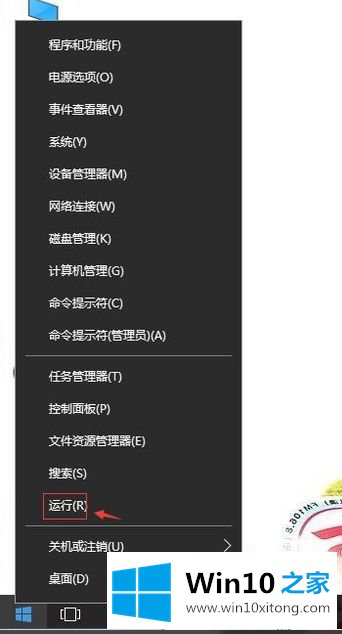
2.输入gpedit.msc并确认。

3.本地计算机策略-计算机配置- windos设置-安全设置-本地策略-用户权限分配。在右侧,从网络访问这台计算机被拒绝。

4.右键,属性。
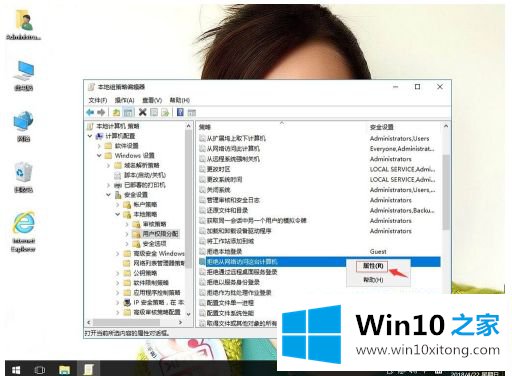
5.单击来宾用户或组,然后单击删除。重新申请,确认。

以上是关于win10没有权限访问局域网的解决方案。出现这种现象的小伙伴不妨按照边肖的方法解决,希望对大家有所帮助。
以上的内容已经非常详细的讲解了win10局域网你没有权限访问的教程,关注本站,获取更多有用的内容。